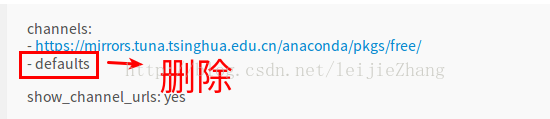Tensorflow與keras環境安裝與配置
- python安裝與測試
系統:windows7-64位
進入網址:www.python.org 下載3.5.3版本,執行安裝選擇新增環境變數的PATH,點選install now.
安裝後測試:在CMD視窗輸入:python –V回車
Python 回車鍵入print(‘hello’)回車如下;
- 安裝numpy 與pandas庫
使用pip3工具,直接在CMD命令視窗輸入:
pip3 install numpy
將自動下載安裝,安裝後如下:
Pandas安裝同樣依照上述:pip3 install pandas
測試:在IDLE中新建py檔案編寫:
Import numpy
Import pandas
Print(“hello”)
執行沒有錯誤,安裝成功。
3,CUDA與CUDNN安裝
參考連結:
NOTE: 可能會出現影象驅動安裝失敗的情況,可以去英偉達官網下載最新驅動安裝重啟後,再次安裝。
安裝成功介面如下(沒有安裝的,它也給出了原因):
4,安裝tensorflow-gpu
在cmd中使用:pip3 install tensorflow-gpu
測試:在IDLE中import tensorflow 執行指令碼看是否報錯。
結果報錯:
Python 3.5.3 (v3.5.3:1880cb95a742, Jan 16 2017, 16:02:32) [MSC v.1900 64 bit (AMD64)] on win32
Type "copyright", "credits" or "license()" for more information.
>>>
RESTART: C:\Users\Administrator\AppData\Local\Programs\Python\Python35\test.py
Traceback (most recent call last):
File "C:\Users\Administrator\AppData\Local\Programs\Python\Python35\lib\site-packages\tensorflow\python\pywrap_tensorflow_internal.py", line 18, in swig_import_helper
return importlib.import_module(mname)
File "C:\Users\Administrator\AppData\Local\Programs\Python\Python35\lib\importlib\__init__.py", line 126, in import_module
return _bootstrap._gcd_import(name[level:], package, level)
File "<frozen importlib._bootstrap>", line 986, in _gcd_import
File "<frozen importlib._bootstrap>", line 969, in _find_and_load
File "<frozen importlib._bootstrap>", line 958, in _find_and_load_unlocked
File "<frozen importlib._bootstrap>", line 666, in _load_unlocked
File "<frozen importlib._bootstrap>", line 577, in module_from_spec
File "<frozen importlib._bootstrap_external>", line 914, in create_module
File "<frozen importlib._bootstrap>", line 222, in _call_with_frames_removed
ImportError: DLL load failed: 找不到指定的模組。
During handling of the above exception, another exception occurred:
Traceback (most recent call last):
File "C:\Users\Administrator\AppData\Local\Programs\Python\Python35\lib\site-packages\tensorflow\python\pywrap_tensorflow.py", line 41, in <module>
from tensorflow.python.pywrap_tensorflow_internal import *
File "C:\Users\Administrator\AppData\Local\Programs\Python\Python35\lib\site-packages\tensorflow\python\pywrap_tensorflow_internal.py", line 21, in <module>
_pywrap_tensorflow_internal = swig_import_helper()
File "C:\Users\Administrator\AppData\Local\Programs\Python\Python35\lib\site-packages\tensorflow\python\pywrap_tensorflow_internal.py", line 20, in swig_import_helper
return importlib.import_module('_pywrap_tensorflow_internal')
File "C:\Users\Administrator\AppData\Local\Programs\Python\Python35\lib\importlib\__init__.py", line 126, in import_module
return _bootstrap._gcd_import(name[level:], package, level)
ImportError: No module named '_pywrap_tensorflow_internal'
During handling of the above exception, another exception occurred:
Traceback (most recent call last):
File "C:\Users\Administrator\AppData\Local\Programs\Python\Python35\test.py", line 3, in <module>
import tensorflow as tf
File "C:\Users\Administrator\AppData\Local\Programs\Python\Python35\lib\site-packages\tensorflow\__init__.py", line 24, in <module>
from tensorflow.python import *
File "C:\Users\Administrator\AppData\Local\Programs\Python\Python35\lib\site-packages\tensorflow\python\__init__.py", line 51, in <module>
from tensorflow.python import pywrap_tensorflow
File "C:\Users\Administrator\AppData\Local\Programs\Python\Python35\lib\site-packages\tensorflow\python\pywrap_tensorflow.py", line 52, in <module>
raise ImportError(msg)
ImportError: Traceback (most recent call last):
File "C:\Users\Administrator\AppData\Local\Programs\Python\Python35\lib\site-packages\tensorflow\python\pywrap_tensorflow_internal.py", line 18, in swig_import_helper
return importlib.import_module(mname)
File "C:\Users\Administrator\AppData\Local\Programs\Python\Python35\lib\importlib\__init__.py", line 126, in import_module
return _bootstrap._gcd_import(name[level:], package, level)
File "<frozen importlib._bootstrap>", line 986, in _gcd_import
File "<frozen importlib._bootstrap>", line 969, in _find_and_load
File "<frozen importlib._bootstrap>", line 958, in _find_and_load_unlocked
File "<frozen importlib._bootstrap>", line 666, in _load_unlocked
File "<frozen importlib._bootstrap>", line 577, in module_from_spec
File "<frozen importlib._bootstrap_external>", line 914, in create_module
File "<frozen importlib._bootstrap>", line 222, in _call_with_frames_removed
ImportError: DLL load failed: 找不到指定的模組。
During handling of the above exception, another exception occurred:
Traceback (most recent call last):
File "C:\Users\Administrator\AppData\Local\Programs\Python\Python35\lib\site-packages\tensorflow\python\pywrap_tensorflow.py", line 41, in <module>
from tensorflow.python.pywrap_tensorflow_internal import *
File "C:\Users\Administrator\AppData\Local\Programs\Python\Python35\lib\site-packages\tensorflow\python\pywrap_tensorflow_internal.py", line 21, in <module>
_pywrap_tensorflow_internal = swig_import_helper()
File "C:\Users\Administrator\AppData\Local\Programs\Python\Python35\lib\site-packages\tensorflow\python\pywrap_tensorflow_internal.py", line 20, in swig_import_helper
return importlib.import_module('_pywrap_tensorflow_internal')
File "C:\Users\Administrator\AppData\Local\Programs\Python\Python35\lib\importlib\__init__.py", line 126, in import_module
return _bootstrap._gcd_import(name[level:], package, level)
ImportError: No module named '_pywrap_tensorflow_internal'
Failed to load the native TensorFlow runtime.
See https://www.tensorflow.org/install/install_sources#common_installation _problems
for some common reasons and solutions. Include the entire stack trace
above this error message when asking for help.
>>>
百度有人建議安裝下面的軟體vc++ 2015 redistributable(x86,x64),重啟電腦,問題解決。
尷尬的是後面發現本機的英偉達顯示卡計算能力只有2.1並不符合tensorflow的要求(如下圖)。。。。。
果斷解除安裝裝cpu版
測試如下:
5, 在python3.5使用 opencv庫
這裡官方只支援python2.7,所以我們用非官方的庫。
(也可下載完整版:opencv_python-3.2.0+contrib-cp35-cp35m-win_amd64.whl) contrib功能更強大。
拷貝下載的Opencv 3.2模組到Python的安裝目錄C:\Users\Administrator(若不成功根據報錯更改目錄)下,執行 pip install opencv_python-3.2.0-cp35-cp35m-win_amd64.whl
然後程式自動安裝Opencv模組。
測試:
import cv2
img = cv2.imread('1.bmp',0)
cv2.imshow('image',img)
cv2.waitKey(0)
cv2.destroyAllWindows()
6,利用opencv實現人臉檢測
根據官方教程(我進行了一些修改)可以測試如下:
7,Anconda安裝出現問題
>>:python -m pip install --upgrade pip
“Cannot remove entries from nonexistent file c:\program files\anaconda3\lib\site-packages\easy-install.pth” 的問題。檢視原因是因為setuptools版本太低,tensorflow要求29.0.1,當前版本為27.2.0,在更新setuptools版本的時候又找不到easy-install.pth,導致更新失敗
執行
>>:pip install --upgrade --ignore-installed setuptools,問題解決!
【更改conda安裝源映象】
為了更好安裝包需要制定conda安裝包所使用的映象為中國的映象,目前為止只有一家提供了映象
執行conda命令:
- conda config
更換安裝源映象,清華大學有提供映象具體更換方法有如下:
- conda config --add channels 'https://mirrors.tuna.tsinghua.edu.cn/anaconda/pkgs/free/'
- conda config --set show_channel_urls yes
然後你的.condarc 檔案應該是這樣的內容
把defaults那一行刪除就可以了,問題解決!
或 更改pip的預設源
Python開發安裝包時,使用pip進行包安裝非常方便。但pip預設的源伺服器在國外,下載非常慢,而且經常出現下載後安裝出錯問題。因此,有必要更換為國內的pypi源。
對於windows來說,直接在當前使用者目錄下新建一個pip.ini檔案,例如:c:\Users\Luoge\pip.ini
pip.ini的檔案內容如下:
[global] index-url = http://mirrors.aliyun.com/pypi/simple/[install] trusted-host=mirrors.aliyun.com
上面是將源更換為了阿里雲的源(阿里爸爸牛逼!~),輸入完成後,記得儲存。
*******Tip*****************************
安裝特定版本:
pip install tensorflow==1.2.0
升級到最新版本:
pip install --upgrade tensorflow
獲取tensorflow版本號:
在idle命令列中輸入import tensorflow——》回車——》tensorflow.__version__ (注意是雙下劃線)
8,安裝keras
Keras 框架搭建
安裝
在CMD命令列或者Powershell中輸入:
# GPU 版本>>> pip install --upgrade tensorflow-gpu# CPU 版本>>> pip install --upgrade tensorflow# Keras 安裝>>> pip install keras -U --pre
之後可以驗證keras是否安裝成功,在命令列中輸入Python命令進入Python變成命令列環境:
>>> import kerasUsing Tensorflow backend.I c:\tf_jenkins\home\workspace\release-win\device\gpu\os\windows\tensorflow\stream_executor\dso_loader.cc:135] successfully opened CUDA library cublas64_80.dll locallyI c:\tf_jenkins\home\workspace\release-win\device\gpu\os\windows\tensorflow\stream_executor\dso_loader.cc:135] successfully opened CUDA library cudnn64_5.dll locallyI c:\tf_jenkins\home\workspace\release-win\device\gpu\os\windows\tensorflow\stream_executor\dso_loader.cc:135] successfully opened CUDA library cufft64_80.dll locallyI c:\tf_jenkins\home\workspace\release-win\device\gpu\os\windows\tensorflow\stream_executor\dso_loader.cc:135] successfully opened CUDA library nvcuda.dll locallyI c:\tf_jenkins\home\workspace\release-win\device\gpu\os\windows\tensorflow\stream_executor\dso_loader.cc:135] successfully opened CUDA library curand64_80.dll locally>>>
沒有報錯,那麼Keras就已經成功安裝了
- Keras中mnist資料集測試 下載Keras開發包
>>> conda install git>>> git clone https://github.com/fchollet/keras.git>>> cd keras/examples/>>> python mnist_mlp.py
程式無錯進行,至此,keras安裝完成。
相關推薦
Tensorflow與keras環境安裝與配置
python安裝與測試 系統:windows7-64位 進入網址:www.python.org 下載3.5.3版本,執行安裝選擇新增環境變數的PATH,點選install now. 安裝後測試:在CMD視窗輸入:python –V回車 Python 回車鍵入prin
Anaconda+Tensorflow環境安裝與配置
block ons 幫助 log 命令 pda acc follow 當前 Anaconda安裝 在清華大學 TUNA 鏡像源選擇對應的操作系統與所需的Python版本下載Anaconda安裝包。Windows環境下的安裝包直接執行.exe文件進行安裝即可,Ubuntu環
Anaconda+Tensorflow-GPU環境安裝與配置
Anaconda安裝 在清華大學 TUNA 映象源選擇對應的作業系統與所需的Python版本下載Anaconda安裝包。Windows環境下的安裝包直接執行.exe檔案進行安裝即可,Ubuntu環境下在終端執行 $ bash Anaconda2-4.3.1-Linux
Linux下Anaconda+Tensorflow環境安裝與配置(超簡單)
Anaconda安裝 在清華大學 TUNA 映象源選擇對應的作業系統與所需的Python版本下載Anaconda安裝包。Windows環境下的安裝包直接執行.exe檔案進行安裝即可,Ubuntu環境下在終端執行 $ bash Anaconda2-4.
Scala詳細環境安裝與配置
安裝過程 ati detail bean program acl tis bat free https://blog.csdn.net/free356/article/details/72911898 系統為windows。安裝配置Scala如下: 一,安裝Scal
Docker環境安裝與配置
編寫 容器 var -- etc gin docker code emc Docker 簡介 Docker使用Go語言編寫的 安裝Docker推薦LInux內核在3.10上 在2.6內核下運行較卡(CentOS 7.X以上內核是3.10) Docker 安裝 安裝yum-
【從0開始 獨立完成企業級Java電商網站開發】開發環境安裝與配置講解、實操
1. 作業系統 虛擬機器: parallels或者vmware fusion 下載地址:https://pan.baidu.com/s/1JxVDhY0Ei9T2suDeLNmFug Linux : centos6.8 64bit 下載地址: http://a
使用Java開發OpenCV程式-1.開發環境安裝與配置
前言:在網上看到好多的OpenCV的教程都是基於C和C++的,作為一個Java程式設計師表示深深的不服,遂研究了一番,寫文以記之。 一、下載和安裝所需的開發環境 使用Java開發程式,當然必不可少的自然是JDK了,關於JDK的安裝和環境變數的配置在此不再囉嗦,相信你本地也
DRF的工程搭建環境安裝與配置
環境安裝與配置 DRF需要以下依賴: Python (2.7, 3.2, 3.3, 3.4, 3.5, 3.6) Django (1.10, 1.11, 2.0) DRF是以Django擴充套件應用的方式提供的,所以我們可以直接利用已有的Django環境而無需從新建立。(
Django REST framework 環境安裝與配置
DRF需要以下依賴: Python (2.7, 3.2, 3.3, 3.4, 3.5, 3.6) Django (1.10, 1.11, 2.0) DRF是以Django擴充套件應用的方式提供的,所以我們可以直接利用已有的Django環境而無需從新建立。(若沒有Django
雲伺服器環境安裝與配置:kafka叢集
本文詳細說明kafka叢集安裝和命令列的基本使用 環境 zk叢集:192.168.31.201、192.168.31.202、192.168.31.203 Centos7 三臺 對齊
XAMPP 整合環境 安裝與配置 搭建本地Tomcat、Apache 本地伺服器
一、XAMPP(Apache+MySQL+PHP+PERL)介紹 XAMPP(Apache+MySQL+PHP+PERL)是一個功能強大的建站整合軟體包。它可以在Windows、Linux、Solaris、Mac OS X 等多種作業系統下安裝使用。而與之相關的還有WAMP和LAMP分別是在Wi
JDK的安裝與系統環境變數的配置
一、下載JDK 使用者進入到Java SE的下載網頁後,根據自己所用的作業系統(Windows、Linux)和位數(32位、64位)選擇不同的連結進行下載。本例是在Windows系統的32位機器上開發的,所以下載的是jdk-8u161-windows-i586.exe。 下載J
python web開發虛擬環境安裝與配置(以flask開發為例)
為什麼要搭建虛擬環境? 問題:如果在一臺電腦上, 想開發多個不同的專案, 需要用到同一個包的不同版本, 如果使用上面的命令, 在同一個目錄下安裝或者更新, 新版本會覆蓋以前的版本, 其它的專案就無法運行了. 解決方案 :虛擬環境 作用 : 虛擬環境可以搭建獨立的p
JBoss伺服器環境安裝與配置及錯誤分析
壞境配置完成目錄如下: 注意:把JAVA_HOME變數名新增到path路徑中,新增格式如下: %JAVA_HOME%\bin;(;比不可少,是各個路徑之間的分隔符) 1.配置所需的壞境變數:(基於
Python虛擬環境安裝與配置專案啟動
一、概述 virtualenv,一個虛擬的python環境,一個專屬於專案的python環境。 二、安裝和配置 1.安裝虛擬環境 安裝:pip3 install virtualenv 建立:virtualenv venv -p /usr/bin/python
雲伺服器環境安裝與配置:mongodb
本文詳細介紹單機mongodb安裝 文章目錄 環境 安裝 1、下載MongoDB(64位) 2、安裝MongoDB 3、重新繫結mongodb的配置檔案地址和IP 4、加入開機啟動mongodb
阿里雲中本次專案執行環境安裝與配置遇到的坑點與總結
由於博主最近剛接手一個其他團隊開發過程中的中間版本的專案,並且整個專案環境需要博主重新在阿里雲上搭建一套,中間也遇到了一些問題,上網求助了一些資料,在這裡,我對此次搭建環境做一個總結。 1、程式碼編譯方面遇到的問題 (1)由於是剛接手另一個團隊交接給我的全新專案工程,所以jar包的依賴管理的
Ubuntu16.04下Java環境安裝與配置
1、下載jdk。 2、驗證java是否安裝,使用java -version命令,如下圖所示說明沒有安裝: 3、在usr目錄中建立一個jdk-8目錄,如下圖所示: 4、配置系統環境變數,編輯/e
django drf 的環境安裝與配置
DRF需要以下依賴:Python (2.7, 3.2, 3.3, 3.4, 3.5, 3.6)Django (1.10, 1.11, 2.0)DRF是以Django擴充套件應用的方式提供的,所以我們可以直接利用已有的Django環境而無需從新建立。(若沒有Django環境,需